
مواد
اس مضمون میں: آپریٹنگ سسٹم انسٹال سافٹ ویئر انسٹال کریں
آپ اپنی ضرورت کی ہر چیز اپنے USB آلہ پر رکھ سکتے ہیں (جیسے فلیش ڈرائیو ، ہارڈ ڈرائیو ، آئ پاڈ وغیرہ)۔ اپنی ہٹنے والی ڈرائیو پر ورچوئل پی سی کو کیسے ماؤنٹ کریں اس کے بارے میں تفصیلی ہدایات کے لئے پڑھتے رہیں۔
مراحل
حصہ 1 ایک آپریٹنگ سسٹم انسٹال کریں
- اپنے USB آلہ کو تشکیل دیں۔ USB آلہ پر ورچوئل سسٹم بنانے کے ل you ، آپ کو درج ذیل چیزوں کی ضرورت ہوگی۔
- ایک USB آلہ جس میں کم از کم 8 GB خالی جگہ ہو
- انسٹالیشن DVD یا ونڈوز 7 ISO تصویری فائل
- مائیکروسافٹ وائیک سافٹ ویئر
- NT6 فاسٹ انسٹالر سافٹ ویئر
-

ونڈوز 7 آٹومیٹک انسٹالیشن کٹ (WAIK کہا جاتا ہے) ڈاؤن لوڈ کریں۔ ڈاؤن لوڈ کرنے کے لئے یہاں کلک کریں۔ -
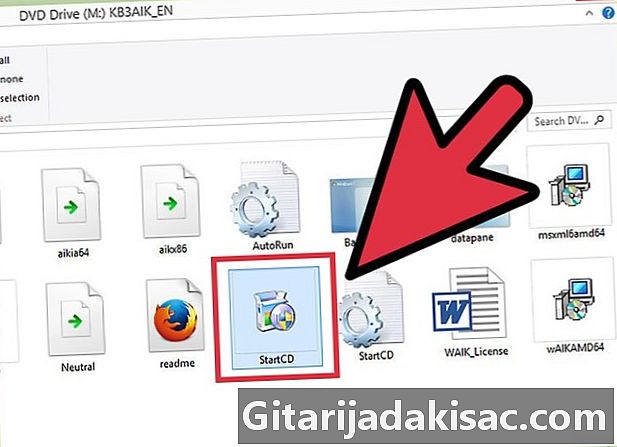
ونڈوز 7 خودکار تنصیب کٹ انسٹال کریں۔ اسٹارٹ سی ڈی ایکس فائل شروع کریں۔ -

WAIK میں تنصیب پر کلک کریں۔ یہ ونڈو کے بائیں جانب واقع ہے۔ -

اگلا کرو۔ -

استعمال کی شرائط کو قبول کریں۔ "جسیپٹ" پر کلک کریں اور پھر اگلا کریں۔ -
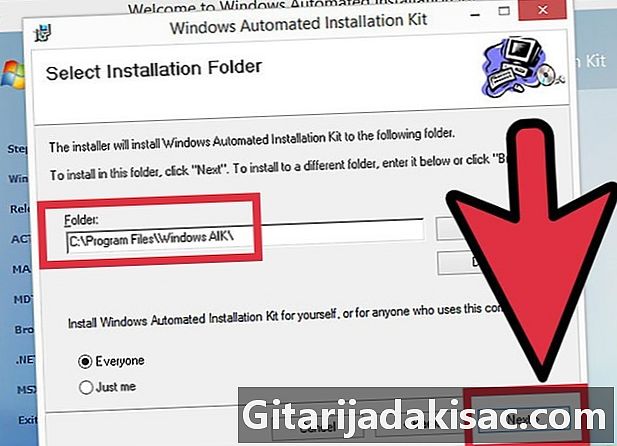
ایک انسٹالیشن ڈائرکٹری کا انتخاب کریں۔ آپ پہلے سے طے شدہ (سی: پروگرام فائلیں ونڈوز اے کے ) چھوڑ سکتے ہیں یا کوئی اور مقام منتخب کرسکتے ہیں۔ -

تنصیب کی تصدیق کریں۔ اگلا کرو۔ -

تنصیب مکمل کریں۔ جب آپ دیکھیں کہ انسٹالیشن مکمل ہوچکی ہے تو اسے بند کردیں۔ -
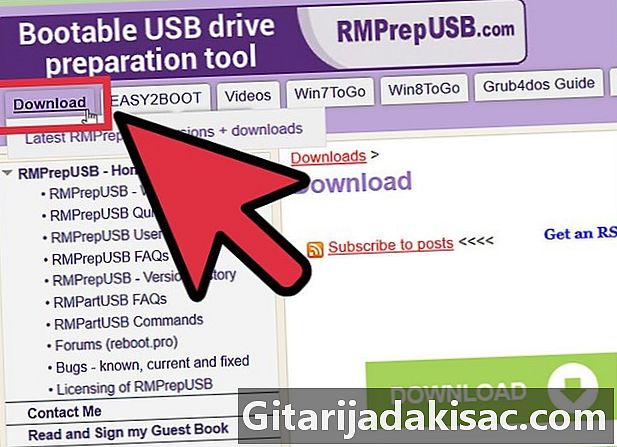
NT6_FAST_Installed.zip سافٹ ویئر ڈاؤن لوڈ کریں۔- اوپری بائیں کونے میں ڈاؤن لوڈ پر کلک کریں۔
- ڈاؤن لوڈ کی فہرست میں NT6_Fast_Installed.zip پر کلک کریں۔
-

زپ لاریچ کو ان زپ کریں۔ اس پر دائیں کلک کریں اور NT6_Fast_Installer Ext پر کلک کریں۔ -
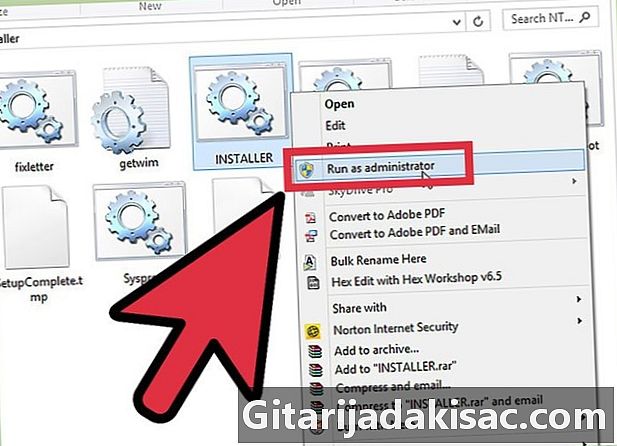
INSTALLER.cmd فائل پر دائیں کلک کریں اور بطور ایڈمنسٹریٹر چلائیں۔ ایک کمانڈ ٹرمینل کھل جائے گا۔ -
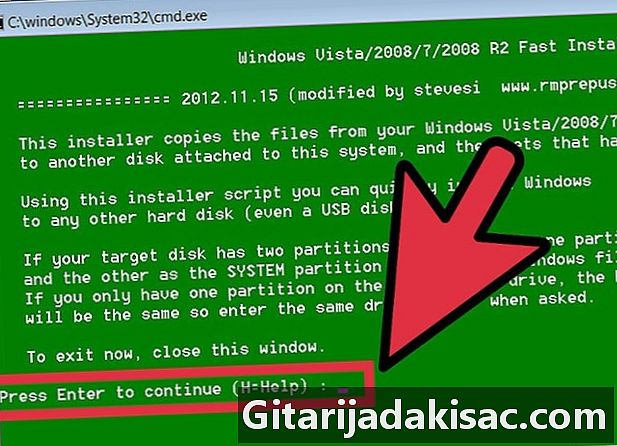
جاری رکھنے کے لئے درج کریں۔ -
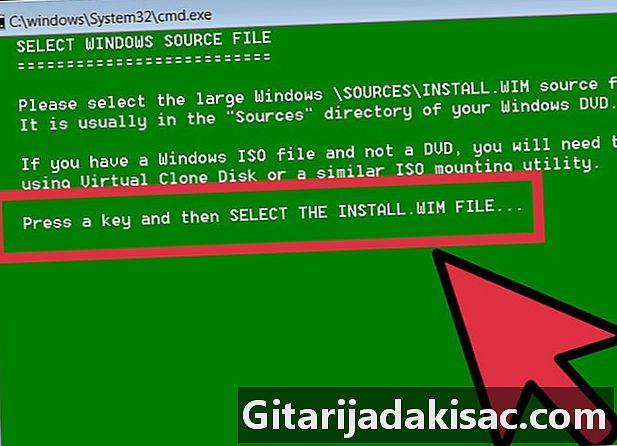
انسٹال.ویم فائل کو منتخب کرنے کے لئے کسی بھی کلید کو دبائیں. -

انسٹال ڈاٹ ویم فائل کا انتخاب کریں جو آپ کو ونڈوز 7 ڈی وی ڈی میں ملیں گے . آپ کو اسے "ذرائع" فولڈر میں مل جائے گا۔ -
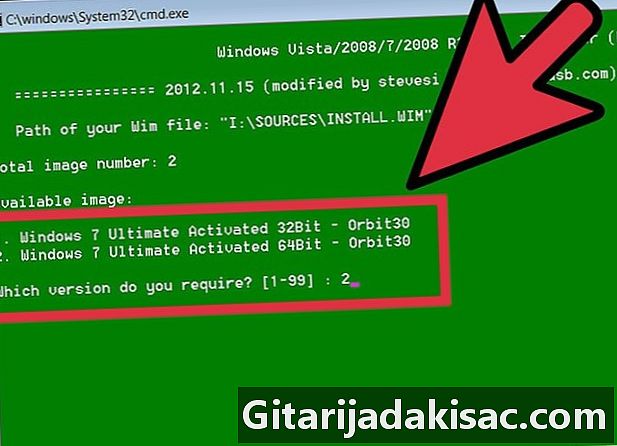
مطلوبہ آپریٹنگ سسٹم کا امیج نمبر منتخب کریں۔ ونڈوز 7 پرو کے لئے ، نمبر 4 منتخب کریں۔ -
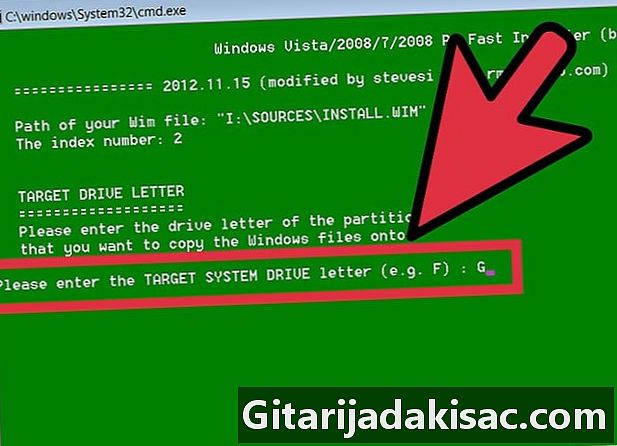
آپریٹنگ سسٹم کو انسٹال کرنے کے لئے USB-ہدف کلید کا حرف منتخب کریں۔ ہماری مثال میں ، ہم K کا انتخاب کریں گے۔ -

آغاز کے لئے ہدف ڈسک منتخب کریں۔ ایک بار پھر ، اس مثال میں ، یہ K ہوگا۔ -
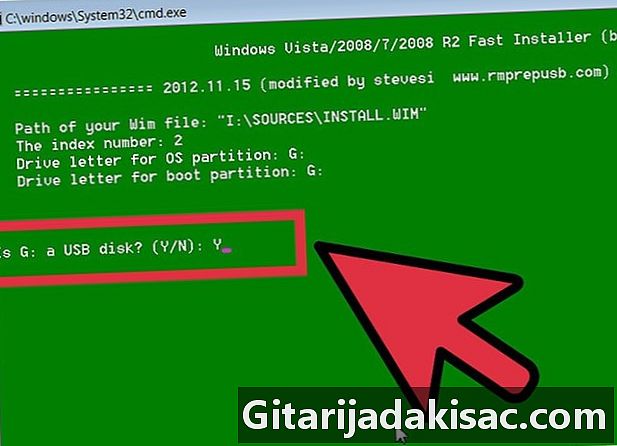
آپریٹنگ سسٹم کو USB اسٹک پر انسٹال کرنے کا انتخاب کریں۔ ہاں کہنے کے لئے o ٹائپ کریں۔ -
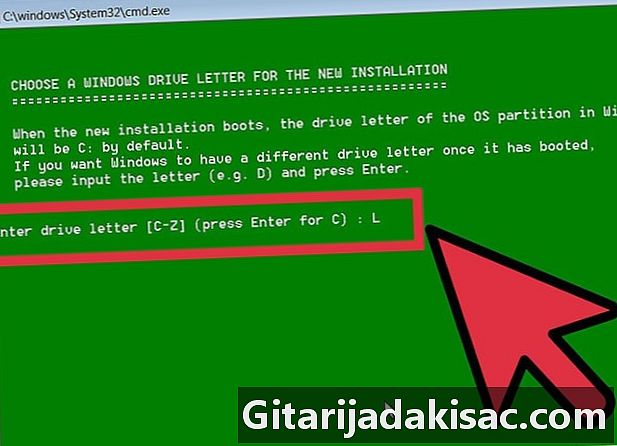
نئی انسٹالیشن کے لئے ونڈوز ڈرائیو لیٹر منتخب کریں۔ اس مثال میں ، ہم ایل لیں گے۔ -
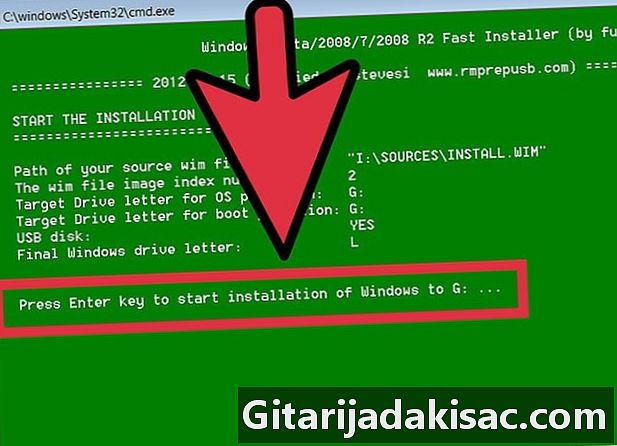
انٹر دبائیں۔ آپ انسٹالیشن شروع کردیں گے۔ -
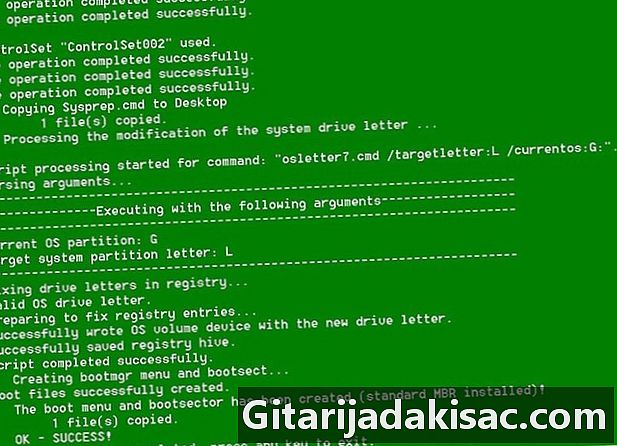
آپریٹنگ سسٹم شروع کریں۔ ایک بار جب آپ کی تنصیب 100 reached تک پہنچ گئی ، تو آپ اپنے USB آلہ سے آپریٹنگ سسٹم کو بوٹ کرسکتے ہیں۔
حصہ 2 انسٹال سافٹ ویئر
-
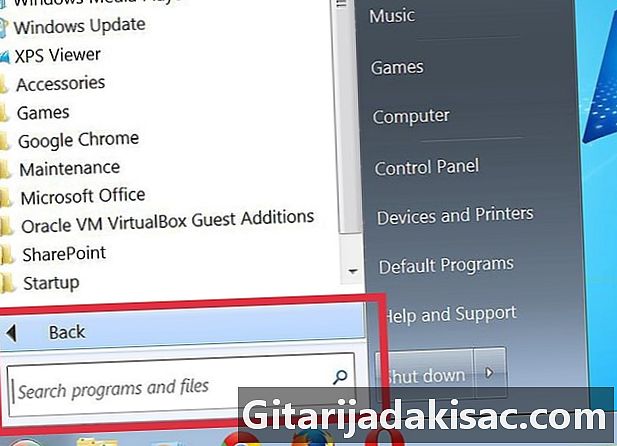
فیصلہ کریں کہ آپ کو اپنے معمول کے آپریٹنگ سسٹم سے کون سی ایپلیکیشن درکار ہوگی یا اس تک رسائی حاصل کرنا ہوگی۔ کم از کم ، ایک ای میل کلائنٹ (اگر آپ کا میل فراہم کنندہ POP3 کے ذریعے رسائی کی اجازت دیتا ہے) اور انٹرنیٹ براؤزر انسٹال کریں۔ آپ کو تفریحی سافٹ ویئر کے ساتھ ساتھ آفس سافٹ ویئر کی بھی ضرورت ہوسکتی ہے۔ -

سرایت شدہ سسٹم استعمال کے لئے بنائے گئے پروگرام یا ڈیزائن کو دوبارہ ڈاؤن لوڈ کریں۔ آپ کلیدی الفاظ استعمال کرکے انٹرنیٹ تلاش کرسکتے ہیں یا ایمبیڈڈ سسٹم کے لئے وقف کردہ سائٹوں پر براہ راست جا سکتے ہیں۔ -

اپنے منتخب کردہ سافٹ ویئر کو اپنے USB آلہ پر انسٹال کریں (یا ان زپ کریں) اور اپنے ساتھ لے جائیں۔ -
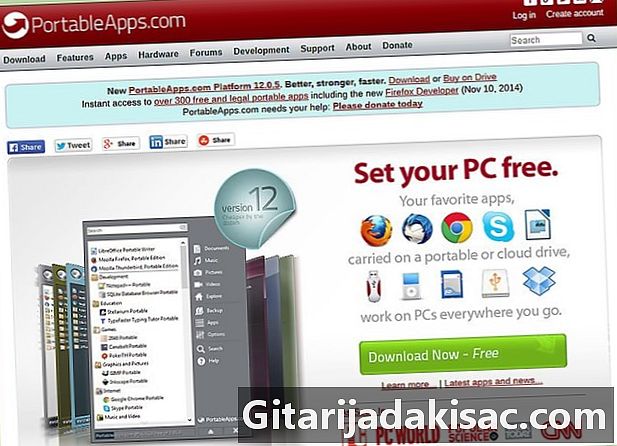
تجویز کردہ سافٹ ویئر کی اس فہرست کو براؤز کریں۔ آپ کو معلوم ہوسکتا ہے کہ ان میں سے کچھ USB آلہ پر کارآمد ہیں۔- 1by1 - اسی فولڈر میں موجود فائلوں کا MP3 پلیئر
- 7 زپ پورٹیبل - محفوظ شدہ دستاویزات مینیجر
- AceMoney واپس - مالی نگرانی سافٹ ویئر
- فائر فاکس پورٹ ایبل - براؤزر کا پورٹ ایبل ورژن
- Foxit PDF - پورٹ ایبل PDF Viewer
- فائل زلا پورٹیبل - ایف ٹی پی کلائنٹ
- فری او ایف ایف - مفت جلانے والا سافٹ ویئر
- جیمپ پورٹ ایبل - تصویری پروسیسنگ سوفٹ ویئر
- گوگل ٹاک۔ پورٹ ایبل ورژن
- اوپیرا USB - اوپیرا براؤزر کا پورٹ ایبل ورژن
- اوپن آفس پورٹ ایبل۔ تمام آفس سوٹ
- پِڈگین پورٹ ایبل۔ ملٹی پلیٹ فارم انسٹینٹ رے (پہلے گیم کے نام سے جانا جاتا تھا)
- پورٹ ایبل سکریبس - پورٹ ایبل پبلشنگ کی افادیت
- پورٹ ایبل سوڈوکو - وقت گزرنے کے لئے ...
- SyncBack - ہم آہنگی / بحالی سافٹ ویئر
- سیج - بہت اچھی لغت
- تھنڈر برڈ پورٹ ایبل - کلائنٹ میل
- ٹورپارک - ویب پر گمنامی میں سرفنگ کے لئے پورٹ ایبل ڈیجیٹل براؤزر
- TrueCrypt - مفت جلانے والا سافٹ ویئر
- uTorrent - لائٹ بٹ ٹورنٹ کلائنٹ

- تمام مکمل طور پر ناقابل واپسی نہیں ہے۔ چیک کریں کہ آیا کچھ ایپلی کیشنز میں تبدیلی کی ضرورت ہے۔
- اکثر بیک اپ بنائیں! جب بھی آپ کسی ایک پروگرام کو استعمال کرتے ہیں تو فائلوں میں تبدیلیاں کی جاتی ہیں۔ یہ خاص طور پر نیویگیشن اور نیویگیشن ایپلی کیشنز کے لئے صحیح ہے۔ پی سی ہارڈ ڈرائیو کے مقابلے میں یو ایس بی ڈیوائسز چھوٹی ہیں ، لہذا اپنے کمپیوٹر پر اپنے تمام USB ڈیوائس کا بیک اپ بنانا کوئی مسئلہ نہیں ہونا چاہئے۔